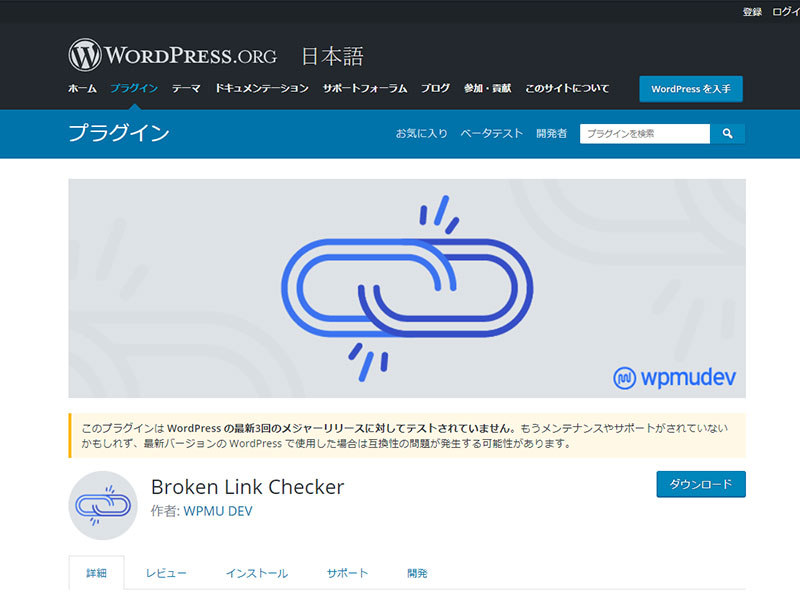

このサイトでは何を教えてくださるの?

この記事は以下のような方におすすめ!
- リンク切れを自動でチェックし、修正してくれる「Broken Link Checker」無料プラグインのインストールから使い方がわからない?
- リンク切れを自動でチェックし、修正してくれる「Broken Link Checker」無料プラグインのインストールから使い方を紹介します。
Broken Link Checkerとは
Broken Link Checkerとはサイトのリンク切れをチェックし、お知らせしてくれたり、修正してくれたりしてくれる「Broken Link Checker」というプラグインになります。リンクが切れていると、訪問者の方にサイトの信頼性に疑問を持たれたりをガッカリさせてしまいますし、SEO的にも好ましくありません。アーカイブが増えてくれば、ほぼ必須のプラグインと思われます。当サイトでも採用しリンクエラーを早期確認・解決を図っております。

環境
| 環境データ項目 | DATA |
|---|---|
| 実施日 | 2021年秋(当時に作成されたデータです。) |
| プラグイン Ver | 1.11.16※バージョンによっては説明に食い違が生じます。 |
| WordPress Ver | 5.81 |
| PHP Ver | 7.4 |
図表による使い方
Broken Link Checkerのプラグイン=インストール
プラグイン「新規追加」より「Broken Link Checker」 と入力ご検索後インストール。
その後の流れは他のプラグイン同様です。
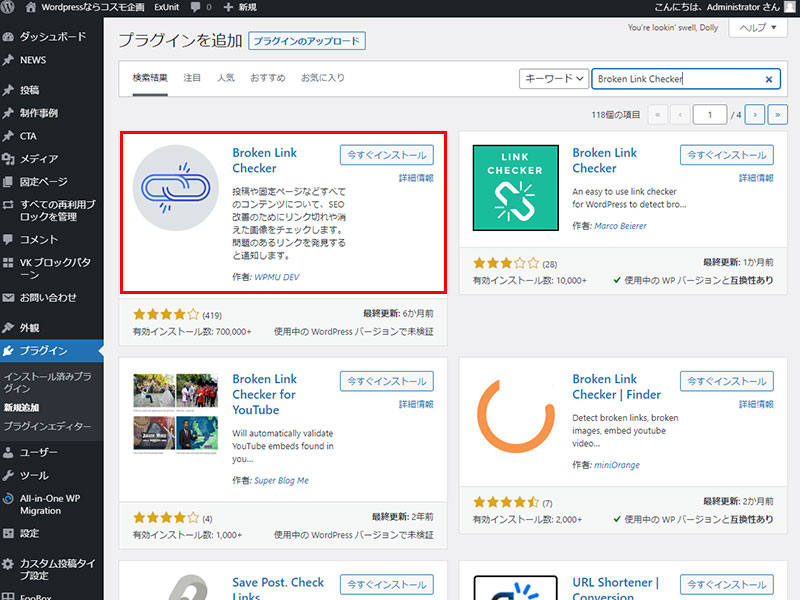
Broken Link Checkerの初期設定
Broken Link Checkerの初期設定はダッシュボード>設定>リンクチェッカー と進んでください。
- 「一般」表示されますので、このページより設定を行っていきます。
ステータス:リンクエラーの状況
各リンクをチェック:リンクチェックするスパンを設定
メールで通知:通知を受け取る場合はチェック
リンクの調整:デフォルトではリンクエラーは自動で打ち消し線が入るようになっています。それらの設定はCSSを変更することで可能です。別段デフォルト(初期設定)のままでも問題ないと思います。
- 「含まれるリンクを探す」のタブでは該当するページを設定します。カスタム投稿で設定したページなどがデフォルトでは含まれてはいません。チェックをつけ「変更を保存」の青いボタンをクリックしましょう。
- その他のタブはデフォルトのままでよさそうです。ほとんどが日本語ですので指示に従って設定をしましょう。
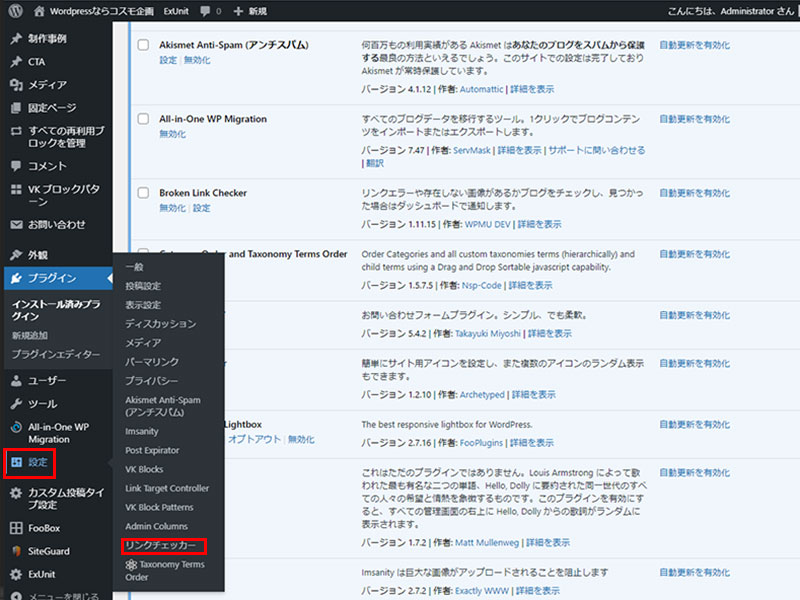
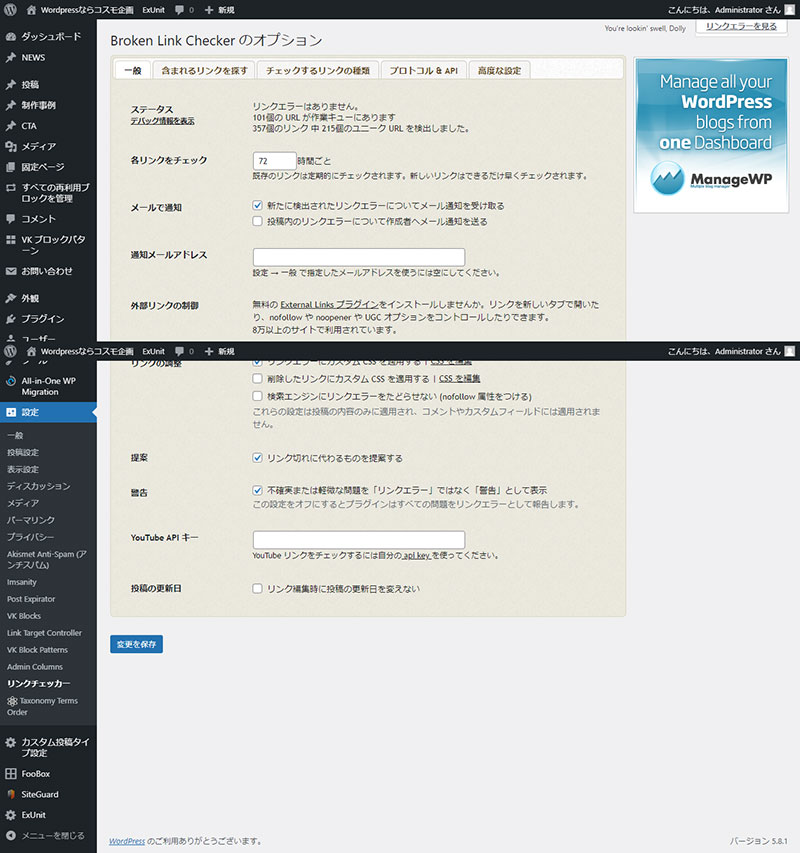
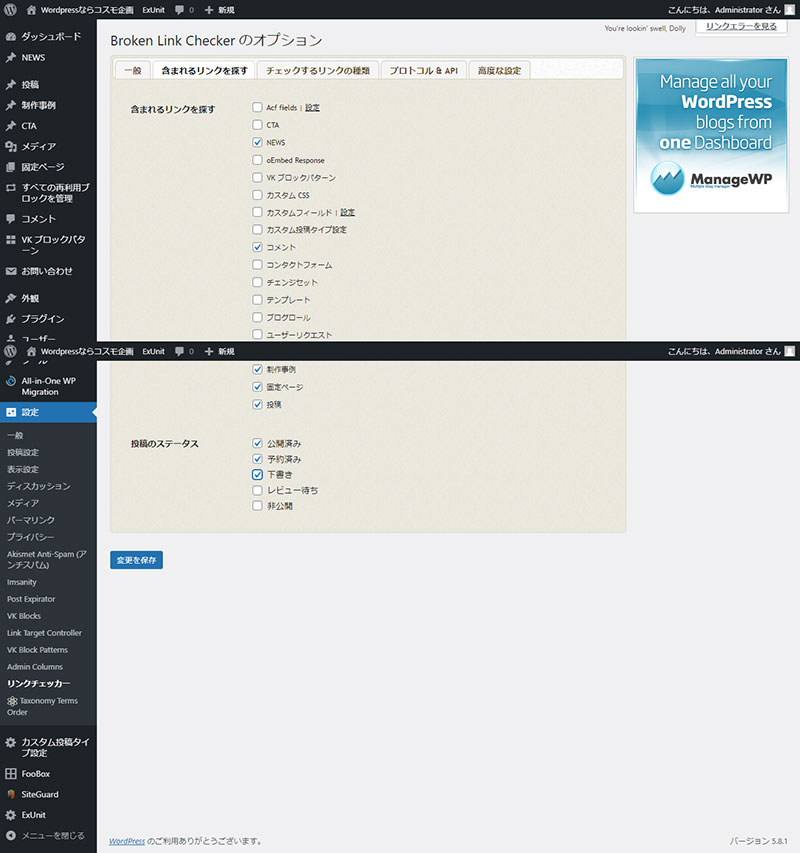
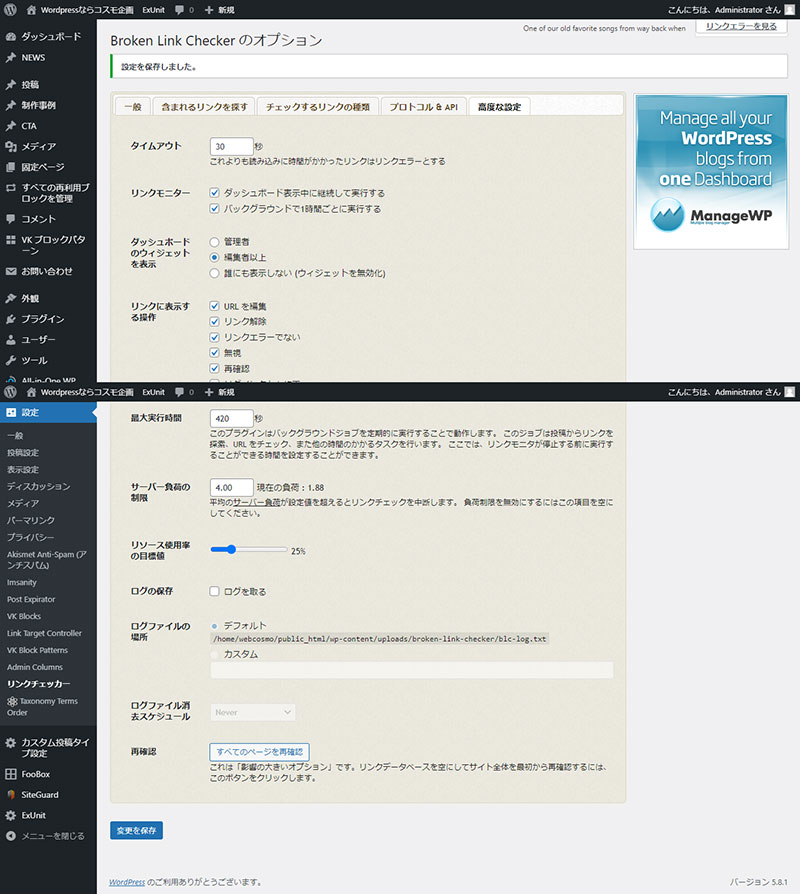
Broken Link Checkerのリンクエラーの対処方法
Broken Link Checkerのリンクエラーを見つけるとプラグイン側でリンクに装飾をつけたり、nofollowを付与したりできることは先にお伝えしました。自動で行ってくれるのはここまでです。
そこから先のリンク解除、投稿の修正を行いたい場合は、手動で行う必要があります。ダッシュボード>設定>リンクチェッカー と進んでください。
Broken Link Checkerのステータスの欄にリンクエラーのテキストリンクがあります。それをクリックしてください。
Broken Link Checkerの対処メニューが表示しますので今回は「URLを編集」をクリックしてリンク先を指定し直します。
Broken Link Checkerのテキスト欄とURL欄が表示されますのでテキスト欄が正しいことを確認したうえで、URL欄の値に上書きをしましょう。
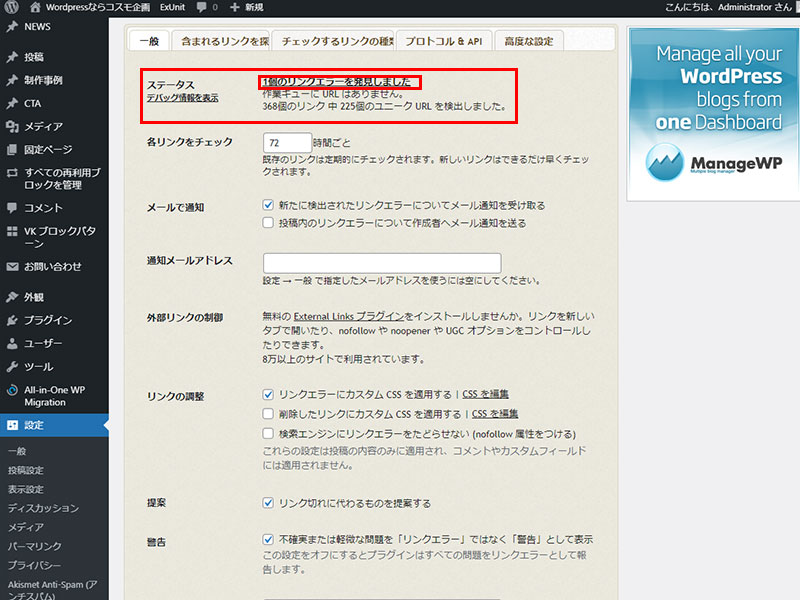
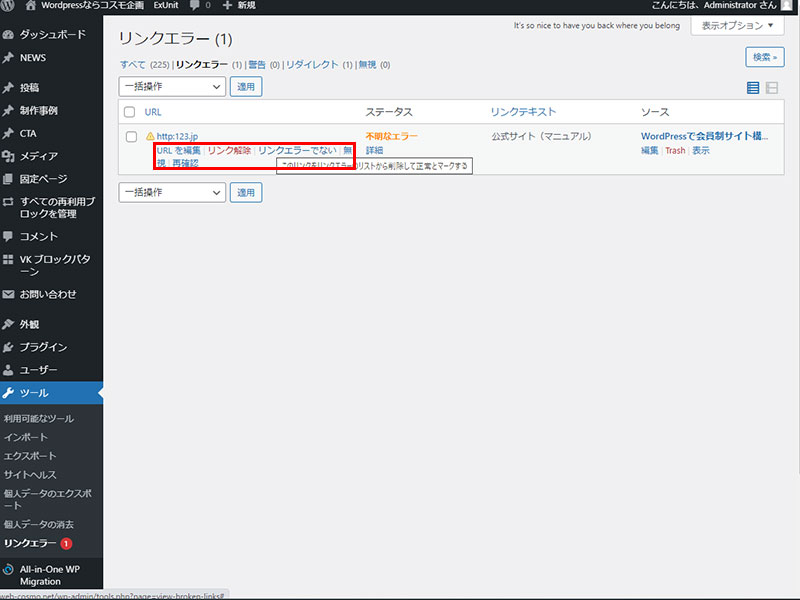
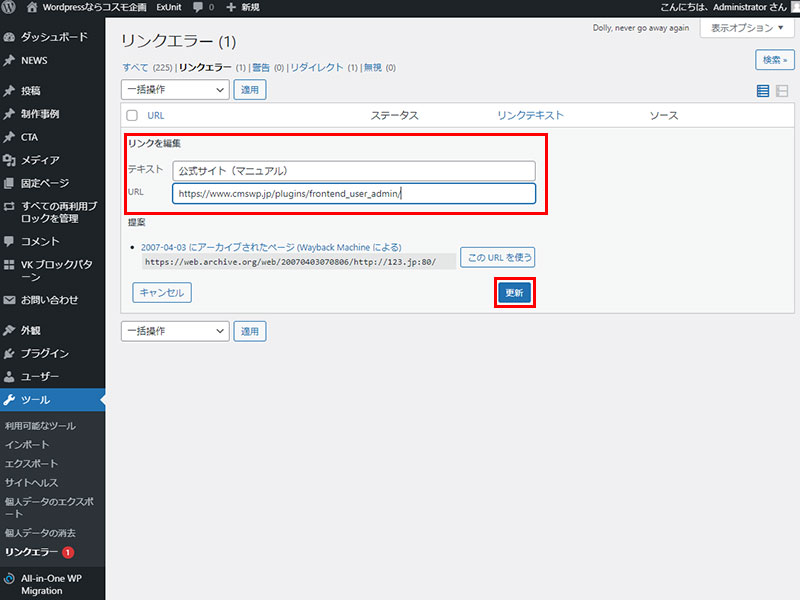
PDFファイルによる使い方マニュアル
当サイトをPDFファイルにいたしました。ダウンロードしてお使いください。
関連記事

お問い合わせ
ご依頼及び業務内容へのご質問などお気軽にお問い合わせください

